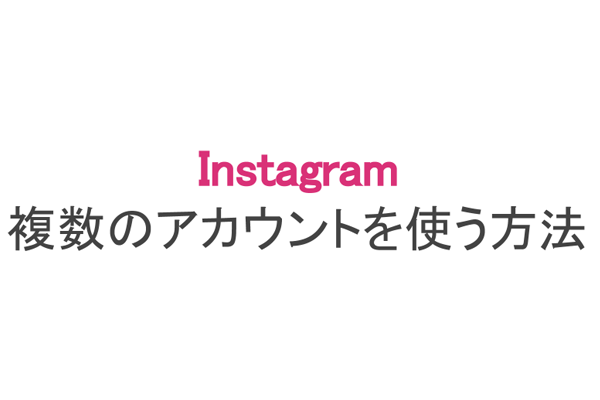「地元の友達や知り合いをフォローしてるけど趣味関連の友達も欲しい!」とお困りのインスタユーザーもいるのではないでしょうか?
そこで本記事では、「インスタグラムで複数のアカウントを使う方法」について解説します。
「アカウントを作りたいけど友達にバレないか心配」「使わなくなった別アカウントを消したい」といった方も、ぜひ参考にしてみてくださいね。
もくじ
インスタグラムで複数アカウントを作成する方法
それでは実際に、新たなアカウントの作成方法を解説していきます。
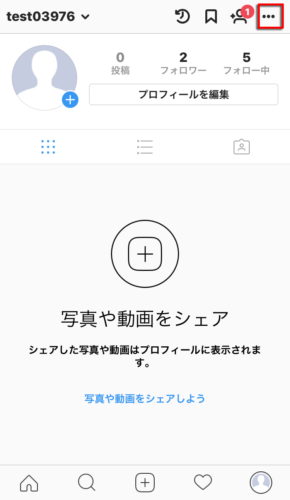
プロフィール画面から右上の『設定』アイコンをタップ
プロフィール画面から右上の『設定』アイコンをタップします。
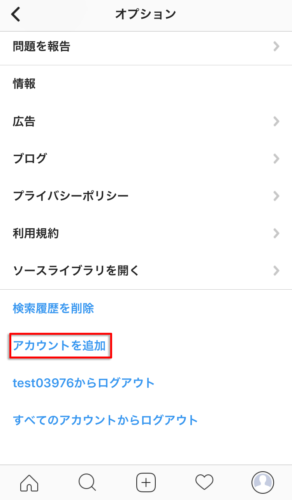
設定画面を下にスクロールさせて『アカウントを追加』をタップ
設定画面を開いたら『アカウントを追加』をタップします。
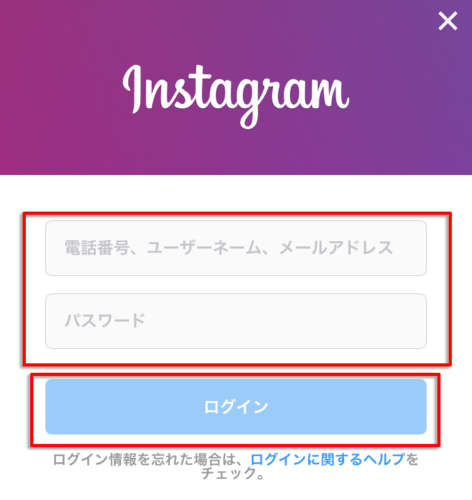
ログイン画面が表示されるので状況に応じて操作する
既に別アカウントを作成している場合は、「ユーザーネーム」「パスワード」を入力して『ログイン』をタップすればアカウントを追加できます。
まだ1つしかアカウントを作成していない場合は、画面下の『登録はこちら』をタップしてアカウントを作成しましょう。
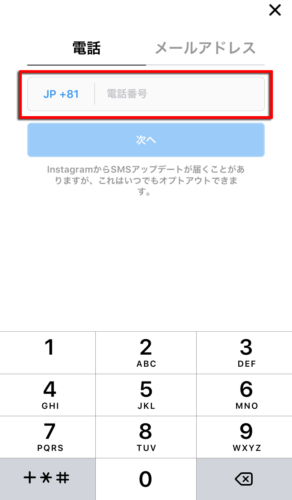
電話番号かメールアドレスを入力して『次へ』をタップ
アカウントを新たに作成する場合は、携帯の電話番号かメールアドレスを入力して『次へ』をタップします。
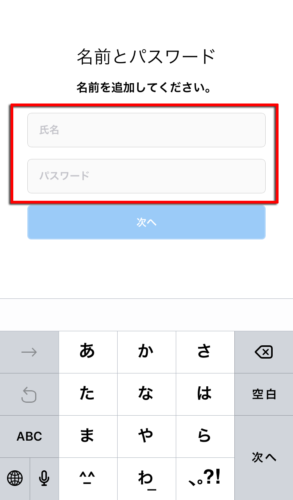
名前(ユーザーネーム)とパスワードを入力して『次へ』をタップ
氏名とパスワードを入力して『次へ』をタップ。ここでの氏名とは、アカウントのユーザーネームを指します。
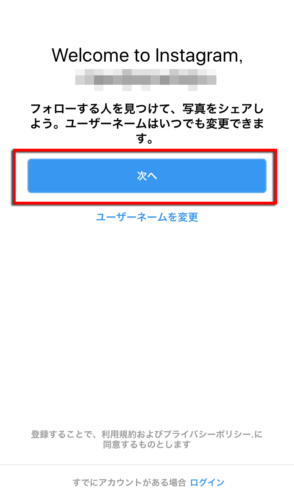
アカウントの作成完了後、『次へ』をタップ
これでアカウントの作成は終了です。『次へ』をタップするとfacebookや連絡先とリンクするか問われるので、必要に応じて選択しておきましょう。
アカウント名はお好みでOK!バレたくないなら趣味に関連するものを
アカウント名(ユーザーネーム)は何でもOKですが、「知り合いに別アカウントを見られたくない…」といった場合は、ユーザーネームを匿名性の高いものに変えておきましょう(例:趣味のジャンル+数字など)。
また、「趣味の合うユーザー同士でインスタグラムを楽しみたい!」という場合は、アカウントを非公開にしておくのも一つの手です。
複数アカウントを登録したいならメールアドレスがおすすめ
インスタグラムのアカウントを複数作成する場合は、メールアドレスでの登録がおすすめです。
キャリアメールやプロバイダメールを問わず、インスタグラムからのメールを受信できるのであれば、どのメールアドレスを使用しても問題ありません。
「携帯のメールアドレスはセキュリティ面で不安」という場合は、Yahoo!やGmailといったフリーメールのアドレスを取得して使いましょう。
必ずアカウントごとに異なるパスワードを設定
複数のアカウントを使う場合は、必ず別々のパスワードを設定しましょう。
全てのアカウントで同じパスワードを設定していると、1つのパスワードで複数のアカウントにログインされてしまいます。
別アカウントを作成しても友達にバレないので安心を
インスタグラムでは新たなアカウントを作っても他ユーザーに通知は届きません。
しかし、スマホの連絡先やFacebookアカウントと連携している場合は知り合いの「おすすめユーザー」に表示される可能性があります。
「絶対に知り合いに別アカを見られたくない!」という方は、アカウント作成時に予め連絡先との連携を避けておきましょう。
エラーで追加できない時はアカウント数をチェック
インスタグラムのアプリで同時にログインできるのは最大で5つとなっており、それ以上追加する際はアカウントを1つログアウトしなければいけません。
他ユーザーとのアカウント共有も可能
作成したアカウントは、ユーザーネームとパスワードを使って複数人で共有することもできます。
会社や団体のビジネスアカウントを作成し、社員やスタッフ間での運用も可能です。
ただし、個人アカウントを複数人で共有するのはプライバシー面で問題が発生しかねないので避けましょう。
切り替えができないにチェックするポイント
アプリ版は複数アカウントのログインが可能
インスタグラムの公式アプリでは、同時に5つまでのアカウントで同時にログインできます。
本アカウントの他に趣味で使う別アカウント等を持っている方は、複数アカウントでログインできるアプリ版を使いましょう。
WEB版では複数アカウントのログインは不可能
WEB版では1つのアカウントしかログインできないため、複数のアカウントでログインできません。
ただし、アカウントの削除や一時停止はWEB版でしか行えないので覚えておきましょう。
アカウントの削除はWEB版から行う
インスタグラムのアカウント削除は、アプリではなくwebページで行います。スマホの公式アプリを消してもアカウントは削除されないので注意しましょう。
まずは、下記のリンクからアカウント削除ページを開いてください。
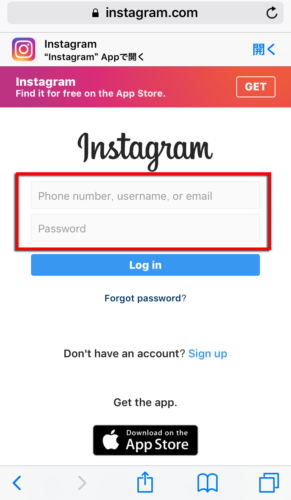
削除したいアカウントのユーザーネームとパスワードを入力
次に、削除したいアカウントのユーザーネームとパスワードを入力します(ユーザーネーム以外にも、登録したメールアドレスや電話番号でもOK)。
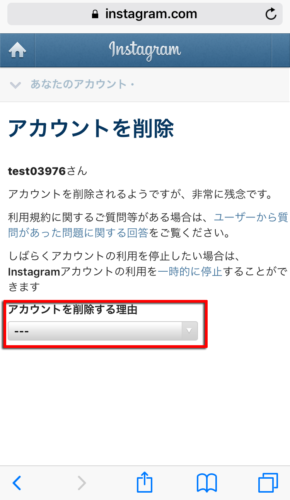
『アカウントを削除する理由』をタップし当てはまるものを選択
入力が完了すると、『アカウントを削除する理由』について問われるので、当てはまるものを選択します。
(既にweb版のインスタグラムへログインしている場合は、自動的に理由選択ページへ移動します)
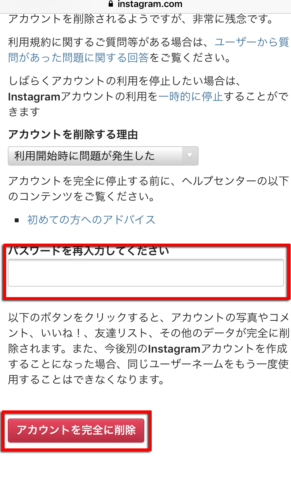
再度パスワード入力後、『アカウントを完全に削除』をタップ
『アカウントを削除する理由』を選択後、再度パスワードの入力が求められます。最後に画面下の『アカウントを完全に削除』をタップして完了です。
アカウントの一時停止もWEB版から
「趣味のアカウントを作ったけど今は使わない」という場合は、WEB版からアカウントを一時的に停止させましょう。
まずは、下記のリンクからアカウント一時停止ページを開いてください。
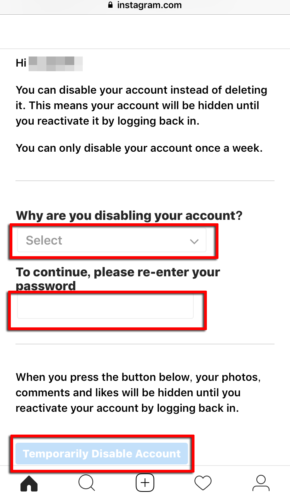
『アカウントを一時停止する理由』を選択→『パスワード』を入力→『アカウントの一時的な停止』をタップ
ページを開いたら、『アカウントを一時停止する理由』を選択し、パスワードを入力。最後に『アカウントの一時的な停止』をタップすれば終了です。
画像は英語表記となっていますが、日本語版でも同じなので特に問題ありません。
一時停止したアカウントは他ユーザーから見られなくなり、ユーザー検索にも表示されなくなります。
アカウントを再度利用したい場合は、インスタグラム公式アプリ(webでも可)を開き、ユーザーネームとパスワードを入力すれば、今まで通りアカウントを使えるようになります。